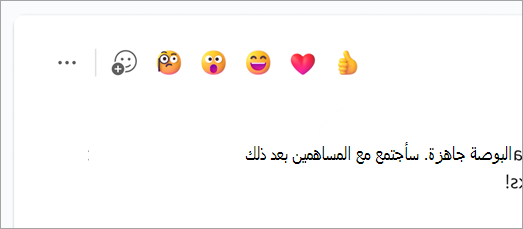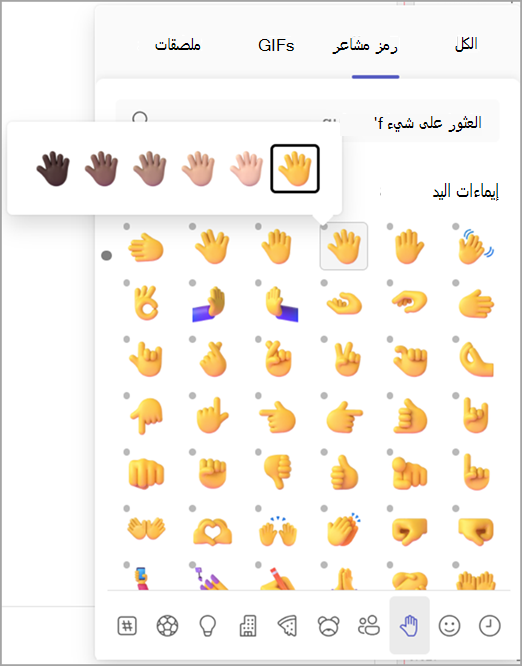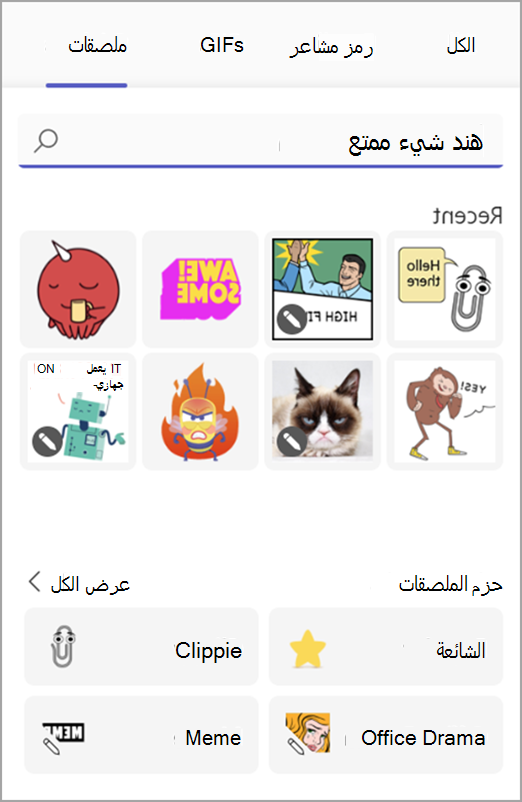إرسال رمز مشاعر أو GIF أو ملصق في Microsoft Teams
تعد رموز المشاعر وملفات GIF المتحركة والملصقات طريقة رائعة للتعبير عن نفسك وإضافة بعض المرح إلى دردشاتك. استعرض معارض ملفات GIF الشائعة، وابحث عن حزم الملصقات المفضلة لديك، وخصص نغمات بشرة رموز المشاعر - كل ذلك في مكان واحد!
إرسال رمز مشاعر أو GIF أو ملصق
لإدراج رمز مشاعر أو GIF أو ملصق في دردشة أو رسالة قناة:
-
حدد رموز المشاعر وملفات GIF والملصقات
-
من هنا، يمكنك البحث عن رمز مشاعر أو GIF أو ملصق معين، أو التنقل عبر المعارض أعلى شريط البحث.
-
حدد رمز المشاعر أو GIF أو الملصق الذي تريده من المعرض.
-
بمجرد تحديد العنصر الذي تريده، سيظهر في مربع إنشاء الدردشة. عند الانتهاء، حدد إرسال
إرسال رد فعل سريع
قل المزيد، بسرعة أكبر، مع ردود الفعل السريعة. مرر مؤشر الماوس فوق رسالة وحدد الرسالة التي تريدها. ثم شاهده يظهر في الزاوية السفلية اليمنى من الرسالة.
حدد المزيد من التفاعلات
انتقل إلى الإعجاب بالرسائل أو التفاعل معها في Microsoft Teamsلمعرفة المزيد حول ردود الفعل.
إضفاء طابع شخصي على رمز مشاعرك
يمكن تخصيص بعض رموز المشاعر - تلك التي تتضمن نقطة رمادية في الزاوية - لنغمات بشرة مختلفة. ما عليك سوى النقر بزر الماوس الأيمن فوق أي رموز مشاعر ذات نقطة رمادية لفتح سلسلة من الاختلافات لرموز المشاعر هذه، واختيار الرموز التي تريد إرسالها.
تخصيص شكل إيمائي أو ملصق
يمكن تخصيص بعض التسميات التوضيحية والملصقات باستخدام التسميات التوضيحية الخاصة بك.
-
ابحث عن شكل إيمائي أو ملصق يحتوي على أيقونة تحرير في الزاوية السفلية اليسرى.
-
انقر فوق التسمية التوضيحية أو الملصقة، واكتب التسمية التوضيحية (المبهجة) في مربع النص، وحدد تم.
-
سيظهر شكل إيمائي أو ملصق مخصص في مربع الدردشة. الآن كل ما عليك القيام به هو تحديد إرسال
مقالات ذات صلة
إضافة رمز مشاعر
لإضافة رمز مشاعر إلى رسالة، اضغط على رموز المشاعر
حتى أكثر متعة وتعبيرا هنا مع مجموعة موسعة من رموز المشاعر أكثر من 800 على تسعة معارض التي تقدم مجموعة واسعة من التنوع والتمثيل. حدد رموز المشاعر التي تناسب مزاجك مع محدد معرض جديد، ومحدد نغمة الجلد، ومنتقي الرموز القصيرة.
إضافة تفاعل
لإضافة تفاعل رمز مشاعر، اضغط باستمرار على الرسالة التي تريد إضافة تفاعل إليها. بعد ذلك، اضغط على رد الفعل الذي تريده، وشاهده يظهر في الزاوية العلوية اليسرى من الرسالة. كرر العملية لإضافة ما يصل إلى 20 تفاعلا لكل رسالة.
انتقل إلى الإعجاب بالرسائل أو التفاعل معها في Microsoft Teamsلمعرفة المزيد حول ردود الفعل.
إضافة ملف GIF
لإضافة صورة GIF متحركة إلى رسالة أو محادثة قناة، ما عليك سوى تحديد GIF
لإضافة أشكال إيمائية أو لاصقات مخصصة، استخدم سطح المكتب أو تطبيق ويب.
إضافة رمز مشاعر
لإضافة رمز مشاعر إلى رسالة، اضغط على رموز المشاعر
حتى أكثر متعة وتعبيرا هنا مع مجموعة موسعة من رموز المشاعر أكثر من 800 على تسعة معارض التي تقدم مجموعة واسعة من التنوع والتمثيل. حدد رموز المشاعر التي تناسب مزاجك مع محدد معرض جديد، ومحدد نغمة الجلد، ومنتقي الرموز القصيرة.
إضافة تفاعل
لإضافة تفاعل رمز مشاعر، اضغط باستمرار على الرسالة التي تريد إضافة تفاعل إليها. بعد ذلك، حدد التفاعل الذي تريده، وشاهده يظهر في الزاوية العلوية اليسرى من الرسالة. كرر العملية لإضافة ما يصل إلى 20 تفاعلا لكل رسالة.
انتقل إلى الإعجاب بالرسائل أو التفاعل معها في Microsoft Teamsلمعرفة المزيد حول ردود الفعل.
إضافة ملف GIF
لإضافة صورة GIF متحركة إلى رسالة أو محادثة قناة، ما عليك سوى تحديد GIF
لإضافة أشكال إيمائية أو لاصقات مخصصة، استخدم سطح المكتب أو تطبيق ويب.